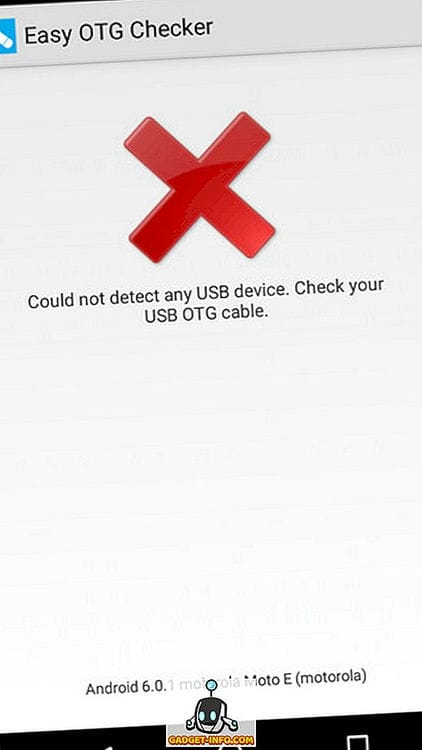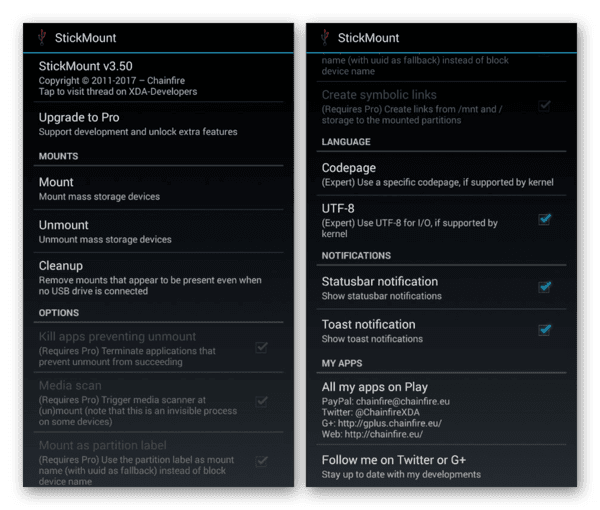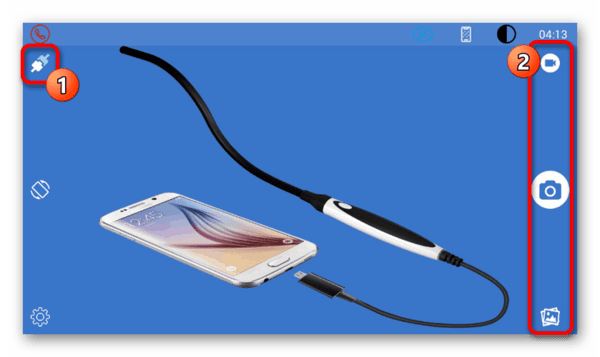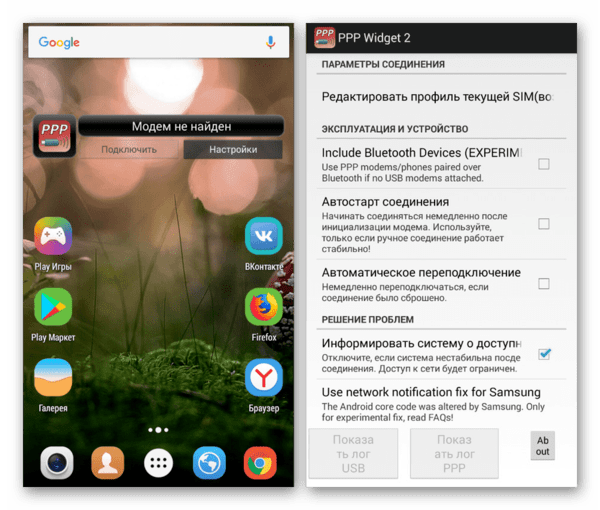Come controllare il supporto USB OTG per il tuo telefono Android?
Puoi utilizzare Easy OTG Checker, una semplice app per verificare se il tuo telefono supporta USB OTG o meno. Ecco come:
Passaggio 1: installa e abilita Easy OTG Checker e collega un dispositivo USB OTG (come SanDisk Ultra USB OTG) al telefono. Ora premi il pulsante ” punto interrogativo “.
Passaggio 2: Easy OTG Checker impiegherà alcuni secondi per verificare la compatibilità USB OTG del tuo telefono Android e quindi visualizzare il risultato. Inoltre, l’ app visualizza anche informazioni di sistema come il produttore / modello del dispositivo e la versione di Android. Ecco il risultato visualizzato su un dispositivo Android abilitato per USB OTG:
Ed ecco il risultato come mostrato su un dispositivo non compatibile con USB OTG:
È tutto ciò che serve. Non potrebbe essere più facile, vero?
Altri punti degni di nota:
- Se il tuo telefono Android ha il logo USB OTG (vedi sotto), supporta USB OTG.
- Un altro modo semplice per testare la compatibilità USB OTG del tuo telefono Android è collegare un dispositivo USB OTG ad esso. Se viene rilevato lo stesso e ricevi una notifica / conferma sul dispositivo, il tuo telefono Android supporta USB OTG.
Perchè ne hai bisogno?
La tecnologia USB OTG è progettata per espandere le funzioni di uno smartphone. Con il suo aiuto, puoi spostare file da un gadget mobile a un’unità flash USB senza utilizzare un computer, inserire testo, connetterti a Internet.
A cosa serve OTG al telefono
Ora diamo un’occhiata ad alcuni esempi pratici di ciò per cui la funzione OTG può essere utilizzata nel telefono.
- Collegamento di un’unità flash o un disco rigido. Se il telefono supporta la funzione USB OTG, è possibile collegare un’unità flash o un disco rigido esterno, proprio come un normale computer o laptop. In questo caso, avrai accesso a tutti i contenuti dell’unità collegata direttamente dal tuo smartphone.
- Collegamento di un mouse e di una tastiera. Un altro uso tipico della funzione USB OTG in un telefono è il collegamento di un mouse con una tastiera. Utilizzando OTG, puoi collegare queste periferiche al tuo smartphone e lavorarci come un PC desktop, utilizzando la tastiera per digitare e il mouse per spostare il cursore.
- Collegamento di un gamepad. Se sei un amante dei giochi mobili, allora sarai sicuramente interessato a provare a giocare ai tuoi giochi preferiti con un gamepad. Grazie a OTG, anche questo può essere realizzato.
- Collegamento della stampante. Questa opportunità sarà particolarmente utile per gli alunni e gli studenti che scattano costantemente foto del programma delle lezioni e dei materiali di studio sul proprio telefono. Collegando la stampante a uno smartphone tramite OTG, diventa possibile stampare foto senza trasferirle su un computer.
- Connessione modem 3G o LTE. La possibilità di collegare i modem sarà utile per i tablet senza una connessione cellulare. Se si collega un adattatore 3G / LTE a tale tablet tramite OTG, è possibile fornire l’accesso a Internet mobile.
- Controllo di una fotocamera SLR. USB OTG può anche essere utilizzato per controllare altri dispositivi. Ad esempio, se sei un fotografo, puoi collegare il tuo telefono a una fotocamera SLR e utilizzare il suo schermo come mirino.
Come puoi vedere, la funzione OTG espande notevolmente le capacità del telefono cellulare. In molti casi, grazie a OTG, puoi fare a meno di utilizzare un computer a tutti gli effetti, risolvendo il problema solo con uno smartphone e un dispositivo USB esterno.
Come utilizzare USB OTG sul tuo telefono
Per sfruttare le funzionalità USB OTG, il telefono deve supportare questa funzione. Studia le caratteristiche tecniche del tuo dispositivo mobile, se lì è indicato il supporto OTG, allora tutto funzionerà. È importante notare che in questa materia è meglio non fidarsi delle applicazioni che controllano la compatibilità OTG del tuo dispositivo, poiché potrebbero essere sbagliate. Trova le informazioni ufficiali dal produttore del tuo smartphone, questo è l’unico modo per essere sicuro che il telefono supporti davvero OTG.
Oltre al supporto telefonico, è necessario anche uno speciale cavo adattatore, chiamato anche semplicemente cavo OTG. Un tale cavo a volte viene fornito con il dispositivo, ma molto spesso è necessario acquistarlo da soli. Quando si sceglie un cavo OTG, prestare attenzione a quale connettore USB viene utilizzato sul telefono. Se si dispone di un telefono con un connettore microUSB, è necessario un cavo OTG con connettori microUSB e USB di tipo A (come nella foto sotto).
Se il telefono utilizza il nuovo connettore USB di tipo C, è necessario un cavo OTG con connettori USB di tipo C e USB di tipo A (come nella foto sotto).
Prestare attenzione anche al numero di uscite offerte dal cavo OTG. Se prevedi di collegare un solo dispositivo (ad esempio, solo un’unità flash), allora un cavo con un’uscita è adatto a te. Se si desidera collegare più dispositivi contemporaneamente tramite OTG (ad esempio, un mouse e una tastiera), è necessario un cavo con più uscite. Questi cavi sono anche chiamati hub OTG.
Lo stesso processo di connessione di un dispositivo USB a un telefono tramite OTG è molto semplice. Ad esempio, colleghi il mouse di un computer. In questo caso, è sufficiente collegare il cavo OTG al telefono e il mouse al cavo OTG. Dopodiché, il telefono dovrebbe rilevare il dispositivo connesso e dovrebbe iniziare a funzionare automaticamente.
Va notato che in alcuni casi, affinché il dispositivo collegato funzioni correttamente, sarà necessario installare un’applicazione speciale sul telefono. Quindi, quando si collega una DSLR, è necessaria l’app DSLR Controller.
USB Media Explorer
Ma cosa succede se l’unità non viene riconosciuta? L’unica via d’uscita sono le utility specializzate. Ad esempio, Media Explorer, disponibile per il download da Google Play, è un ottimo programma. Purtroppo è a pagamento e non esiste una versione beta.
StickMount (radice)
Non vuoi spendere soldi? Non disperare, c’è anche un’alternativa gratuita: l’app StickMout che richiede i diritti di root. Se sei già un “Superuser”, puoi adattarti facilmente al programma, ma altrimenti dovrai acquistare uno strumento o ottenere il root, altrimenti non sarai in grado di lavorare con una chiavetta USB.
Modelli supportati
In teoria OTG è supportato da smartphone con Android 2.3 e superiori, ma in pratica non è così. I produttori, al fine di risparmiare la carica della batteria del gadget, oltre a ridurne i costi, non installano software affinché la tecnologia funzioni. Nella maggior parte dei casi, questo vale per i dispositivi nel segmento di prezzo di entrata. Smartphone e tablet di fascia medio-alta supportano OTG senza problemi.
Importante! Un cavo USB standard differisce da un cavo OTG in termini di cablaggio. Pertanto, non sarà adatto per la connessione.
Se questa tecnologia è importante per te, prima di acquistare un nuovo smartphone, chiedi a un consulente la sua disponibilità o leggi la descrizione del gadget sul sito web del produttore.
Come collegare l’adattatore
- Inserisci l’adattatore nella porta di ricarica del telefono
- Collega il dispositivo richiesto ad esso
- Se hai collegato un’unità flash USB, apri il file manager e seleziona Archivio USB
- In caso di connessione riuscita, sarai in grado di visualizzare e modificare i file che si trovano sull’unità flash
- Se l’explorer standard non visualizza i dispositivi USB esterni, provare a utilizzarne altri, ad esempio ES Explorer
- I problemi di connessione possono anche derivare da un file system non supportato. Smartphone Android, 100% “capiscono” FAT 16, FAT 32, in altri casi tutto dipende dal telefono utilizzato.
Collegamento di una telecamera esterna
Non importa quanto avanzate siano le fotocamere dei dispositivi mobili, non possono ancora essere paragonate alle reflex digitali di alta qualità. Ma questo non significa che uno smartphone sia inutile per i fotografi accaniti.
Collega la fotocamera al gadget tramite OTG e puoi trasferire le immagini da essa direttamente alla memoria del dispositivo, nonché modificarle sul posto utilizzando qualsiasi applicazione mobile.
Inoltre, il software DSLR Controller consente di controllare la fotocamera da uno smartphone connesso e di utilizzare lo schermo come mirino.
Componenti necessari per il funzionamento di OTG
Quando sei convinto che il tuo telefono supporti OTG, c’è poco da fare. Per iniziare a usarlo, è sufficiente acquistare un cavo OTG speciale, che viene venduto in qualsiasi negozio specializzato ed è economico. Collegando questo cavo, le modifiche corrispondenti vengono solitamente eseguite immediatamente sul display.
5 modi per utilizzare OTG su Android:
- Tastiera e mouse
Sembra stregoneria, ma è possibile. Usa semplicemente USB OTG per collegare la tastiera e il mouse, in modo da poter trasformare il tuo dispositivo mobile in un normale computer. Se devi digitare molto, puoi risparmiare un sacco di tempo. - Scheda audio
È possibile utilizzare una scheda audio esterna diversa da quella incorporata. Basta collegarlo al tuo smartphone utilizzando il cavo OTG. - Gamepad Il
touchscreen non è sempre facile da usare e questo può essere un problema con alcuni giochi. Se sei un giocatore, sarai felice di sapere che il controller può essere collegato al telefono. Molti giochi Android ti consentono di utilizzare un gamepad. - Connessione Ethernet
Se per qualche motivo non disponi di una connessione wireless, forse l’unica soluzione è utilizzare il cavo Ethernet che normalmente colleghi al tuo computer. Avrai bisogno di due dispositivi: un cavo OTG e un adattatore da USB a Ethernet collegato al telefono. - Stampa di file
Con Google Cloud Print puoi stampare facilmente senza cavi. Ma i frequenti problemi di configurazione ti impediscono di raggiungere i tuoi obiettivi. Non preoccuparti, puoi velocizzare questo processo collegando il tuo smartphone direttamente alla stampante tramite un cavo OTG.
Risoluzione dei problemi
Se nella fase di verifica sei riuscito a ottenere l’una o l’altra reazione dal dispositivo collegato tramite OTG, ma non c’è segnale completo, potrebbero esserci problemi di alimentazione. È questa caratteristica che spesso fa riflettere gli utenti sulla mancanza di supporto per questo tipo di connessione, quando in realtà è sufficiente aggiungere l’alimentazione esterna.
Il modo più semplice per compensare la mancanza di energia è un hub USB dotato di un proprio alimentatore. Deve essere connesso alla rete, connesso a uno smartphone e solo successivamente aggiungere il dispositivo desiderato.
Un’altra causa correlata di malfunzionamento potrebbe essere l’uso di un gadget eccessivamente impegnativo, il che è particolarmente vero per le unità esterne. Prova a utilizzare una maggiore potenza o una scheda di memoria meno impegnativa.
A volte le applicazioni speciali non sono sufficienti per riconoscere i dispositivi collegati tramite OTG a causa della mancanza di supporto software. L’unica cosa che si può fare in questo caso è aggiornare il sistema operativo o eseguire il reflash del dispositivo.
Le istruzioni presentate dovrebbero essere sufficienti per collegare correttamente dispositivi esterni utilizzando la tecnologia OTG su quasi tutti gli smartphone rilasciati in media dopo il 2012. Le azioni descritte saranno ininfluenti solo quando si utilizza il cavo con alimentazione supplementare, menzionata in fase di connessione.
Registrazione vocale
Supponiamo che tu voglia registrare voci o suoni sul tuo smartphone, ma sei totalmente insoddisfatto della qualità del microfono integrato. In questo caso, puoi collegare un microfono professionale al dispositivo tramite USB tramite un cavo OTG.
Sottigliezze di collegamento di vari dispositivi
Sopra nell’articolo, abbiamo parlato di vari dispositivi che possono essere collegati ad Android tramite questa tecnologia. Alcuni dispositivi hanno le proprie caratteristiche e il software corrispondente, senza il quale è impossibile un funzionamento corretto e stabile.
HDD
Le unità portatili hanno spesso problemi di connessione tramite OTG e non solo a causa della mancanza di alimentazione, ma anche a causa del file system. Se non ci sono problemi con FAT32, allora con NTFS a volte ci sono errori. Per risolvere questo problema, ti consigliamo di utilizzare l’utilità StickMount, tieni presente che richiede i diritti di root.
Joystick di gioco
I gamepad Xbox funzionano senza problemi, poiché non richiedono strumenti software aggiuntivi, fornendo tutto immediatamente, ma con PS 3, PS 4 avrai problemi. La connessione può essere effettuata solo se si dispone dei diritti di root.
Mouse e tastiere
La maggior parte dei gadget di questa categoria funziona alla grande con gli smartphone, ma consigliamo di scegliere quelli che funzionano come un comune ricevitore, ovvero tastiera + mouse. Se non è possibile acquistare un kit del genere, sarà necessario cercare un hub USB per garantire il funzionamento ininterrotto di entrambi i dispositivi.
Stampante
Questi dispositivi funzionano con la tecnologia Plug and Play, garantendo un funzionamento ininterrotto non appena vengono collegati a uno smartphone. Ma alcuni telefoni richiedono il passaggio alla fotocamera o alla modalità di archiviazione. In questo caso, l’applicazione PrintHand Mobile Print aiuterà. L’unico inconveniente del programma è che è pagato, ma le sue capacità sono impressionanti. L’utente ha la possibilità di connettere la stampante non solo tramite USB, ma anche in presenza di Wi-Fi o Bluetooth in modalità wireless. La stampa è possibile sia da documenti già pronti nel file system che dal cloud storage.
Modem 3G e 4G
L’idea, ovviamente, non è eccezionale, ma ha un posto dove stare. Sarai in grado di collegare il tuo modem tramite USB, che fungerà da trasmettitore e ricevitore sulla rete cellulare. La connessione e il corretto funzionamento sono possibili solo con i diritti di root e un’utilità speciale – PPP Widjet 2. Il funzionamento non è garantito su tutti i dispositivi!
Stampa direttamente dal tuo smartphone
Se non utilizzi il cosiddetto cloud printing, puoi collegare la stampante direttamente al tuo smartphone tramite OTG. Per fare ciò, è necessario installare l’app PrinterShare. E puoi stampare documenti e foto senza trasferirli sul tuo computer.
Visualizzazione di file da supporti esterni
Molto spesso, gli adattatori OTG vengono utilizzati per collegare unità flash a smartphone e tablet. Ma puoi anche collegare dischi rigidi esterni con loro! È vero, non è un dato di fatto che avrai abbastanza potenza trasmessa tramite OTG. Sarà l’ideale se l’unità esterna utilizza connettori separati per la ricarica e il trasferimento dei dati.
Lavorare con i dispositivi
La fase più semplice è connettersi e quindi utilizzare dispositivi esterni tramite OTG, ma allo stesso tempo è unico per quasi tutti i gadget. Ciò è dovuto alla necessità di installare una delle applicazioni speciali direttamente correlate al dispositivo. Ad esempio, un’applicazione per tastiera esterna non funzionerà per la configurazione di una stampante.
Connessione
1 Questa procedura, come indicato, può essere unica per ogni dispositivo. In generale, è necessario eseguire solo due passaggi, il primo dei quali è il collegamento di un dispositivo esterno al connettore USB dell’adattatore ” USB – microUSB “.
2 Successivamente, è necessario collegare il connettore microUSB alla porta corrispondente sul case del dispositivo.
3 In alcuni casi, se si utilizza OTG con alimentazione ausiliaria, è necessario collegare l’uscita USB aggiuntiva con l’adattatore. Questo completa la procedura.
Selezione dell’applicazione
Come accennato in precedenza, a seconda del dispositivo da collegare, è necessario scaricare e installare l’applicazione appropriata dal Play Store. Tali programmi forniscono anche variabilità, motivo per cui è necessario prestare la massima attenzione alla scelta. Non prenderemo in considerazione ciascuna opzione, ma forniremo un elenco delle opzioni di utilizzo più consigliate.
- USB OTG Helper è un’utilità che è lo strumento principale per lavorare con i file su unità esterne ed è rilevante anche quando il file system NTFS viene utilizzato sull’unità flash.
- StickMount è una delle soluzioni alternative USB OTG Helper, finalizzata allo stesso modo alla lettura di file da un’unità flash. Può essere particolarmente utile quando si collega un dispositivo mobile a un disco rigido esterno.
- OTG View è un’applicazione volta a riconoscere e acquisire immagini da telecamere esterne. Di solito viene utilizzato quando si collega un endoscopio.
- PPP Widget 2 è una delle applicazioni uniche che ti consente di connettere un modem 3G o 4G esterno tramite OTG. I vantaggi includono un comodo controllo tramite widget nella schermata iniziale e la possibilità di potenziare notevolmente il segnale della centesima connessione.
Queste opzioni sono solo basilari, mentre per collegare, ad esempio, un gamepad, avrai bisogno di un software completamente diverso, che dipende direttamente dal modello e dal produttore del dispositivo.
Come sapere se uno smartphone supporta OTG
La funzione OTG non è disponibile su tutti i dispositivi con Android. Molto spesso, gli smartphone più economici ne vengono privati. Tuttavia, i dispositivi di fascia media sono anche lungi dall’essere sempre in grado di riconoscere un cavo OTG con periferiche collegate ad esso. Come faccio a sapere se il dispositivo supporta questo protocollo? Per fare ciò, puoi visitare il sito Web del produttore, dopo aver familiarizzato con le caratteristiche del dispositivo. Tuttavia, è molto più semplice scaricare USB OTG Checker o un’utilità simile da Google Play. Dopo il suo lancio, ti verrà fornito un messaggio informativo sull’assenza o la presenza del supporto OTG. Ad esempio, il DOOGEE BL7000 che abbiamo testato consente di collegare le periferiche. Ma il più economico DOOGEE X30 manca del supporto per questa tecnologia.
Molto spesso, il protocollo viene utilizzato per trasferire qualsiasi file da un’unità flash a uno smartphone. Nella maggior parte dei casi, quando è collegata un’unità USB, il sistema operativo stesso richiede di avviare un’applicazione specifica. Ma puoi usare qualsiasi altro, ad esempio un file manager.
Riassumendo
Consigliamo di acquistare smartphone con supporto OTG. Soprattutto se il dispositivo ha una quantità di memoria permanente molto ridotta. E certamente un tale protocollo dovrebbe essere implementato nel tablet utilizzato per lavorare con i documenti. Anche se pensi che nei prossimi giorni non avrai bisogno della possibilità di connettere periferiche. Anche in questo caso, la necessità di utilizzare la funzione OTG può sorgere in qualsiasi momento.
Fonti utilizzate e link utili sull’argomento: https://en.gadget-info.com/53313-how-to-check-usb-otg-support-for-your-android-phone https://geekon.media/ chto -takoe-otg-14257 / https://SmartPhonus.com/otg-%D0%B2-%D1%82%D0%B5%D0%BB%D0%B5%D1%84%D0%BE%D0% BD% D0% B5-% D1% 87% D1% 82% D0% BE-% D1% 8D% D1% 82% D0% BE-% D0% B7% D0% B0-% D1% 84% D1% 83% D0% BD% D0% BA% D1% 86% D0% B8% D1% 8F / https://GuruDroid.net/kak-podklyuchit-usb-fleshku-k-androidu-cherez-otg.html https: // andapps. ru / androidsecret / otg-chto-eto-za-funkcziya-i-kakimi-ustrojstvami-ona-podderzhivaetsya https://Lifehacker.ru/ispolzovanie-otg-perexodnika/ https://appsetter.ru/otg-funktsiya- na -android-kak-vklyuchit.html https://bezopasnik.info/%D0%BA%D0%B0%D0%BA-%D0%B2%D0%BA%D0%BB%D1%8E%D1%87%D0%B8%D1%82% D1% 8C-otg-% D0% BD% D0% B0-android-% D0% BA% D0% B0% D0% BA-% D1% 80% D0% B0% D0% B1% D0% BE% D1% 82 % D0% B0% D0% B5% D1% 82-% D1% 82% D0% B5% D1% 85% D0% BD% D0% BE% D0% BB / https://upgrade-android.ru/stati/ stati / 6262-kak-vklyuchit-otg-na-android.html https://mobimozg.com/android/nastrojka/otg-funkciya.html https://SetPhone.ru/stati/otg-v-smartfone-chto- eto /